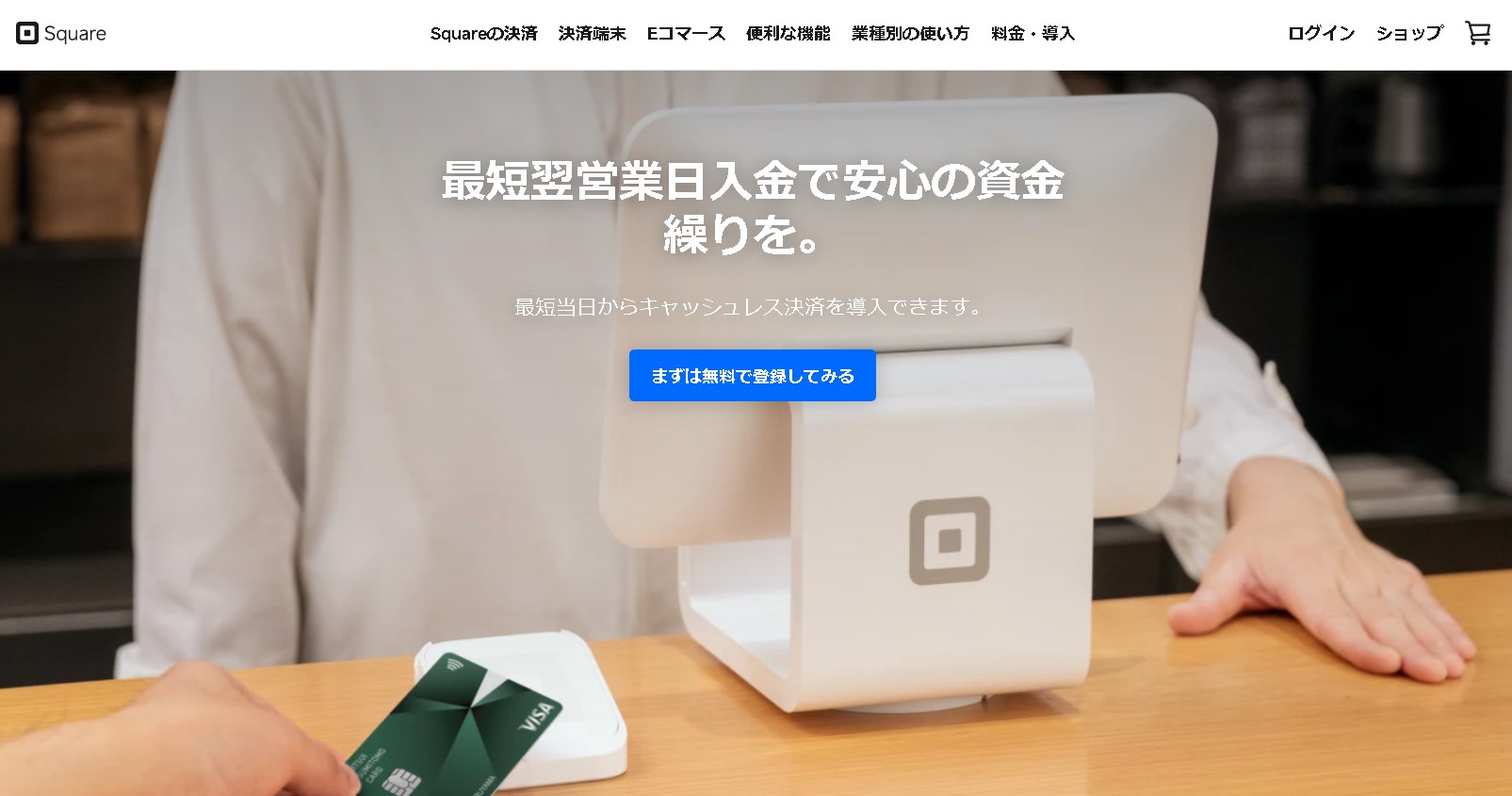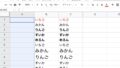WEBサイトで決済をしている方やイベント開催、実店舗を運営されている方でも「クレジットカードでのオンライン決済をしたい」という場合もあるかと思います。そのような際に使える便利なオンライン決済サービスのひとつが「Square(スクエア)」です。
スクエア (Square)の登録はこちらSquare(スクエア)なら無料で開設できる
Square(スクエア)なら登録は無料!オンラインで5分で完結、アカウント登録は無料です。すべてオンライン上で5分あれば完結します。

アカウント登録・作成方法について
Square(スクエア) アカウントを作成・登録します。
まずは、メールアドレス、パスワードを順番に設定します。
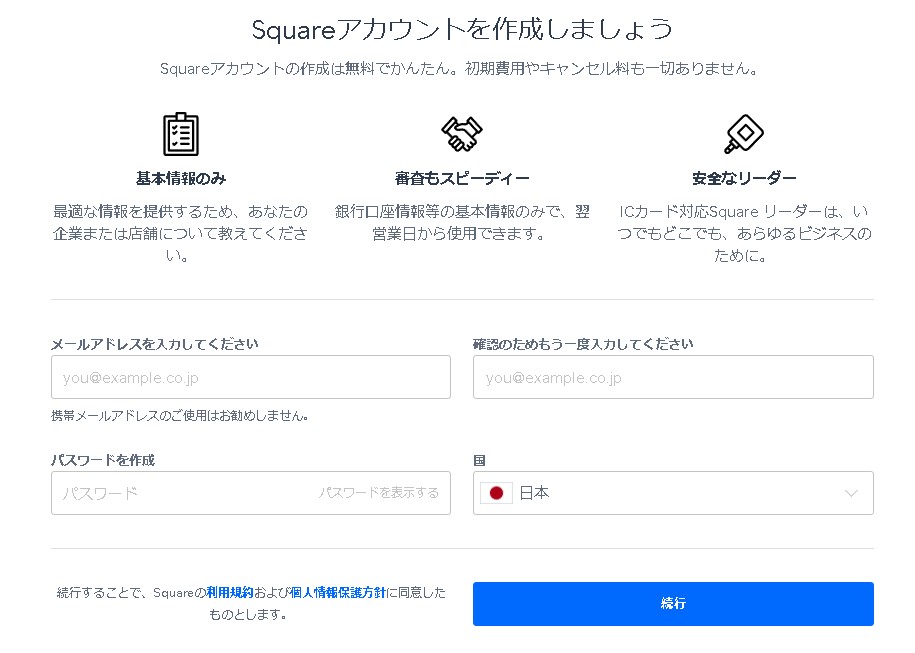
ここで入力したメールアドレスとパスワードは、ログインの際に必要になりますので、忘れないように控えておきましょう。
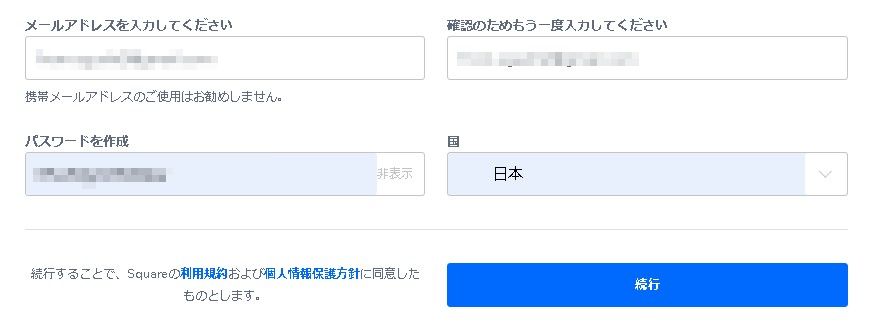
あとは、画面に沿って「続行」で順番に進めていきます。
事業について入力する
事業について情報入力を進めます。法人か個人事業主かを選択して、情報を入力していきます。
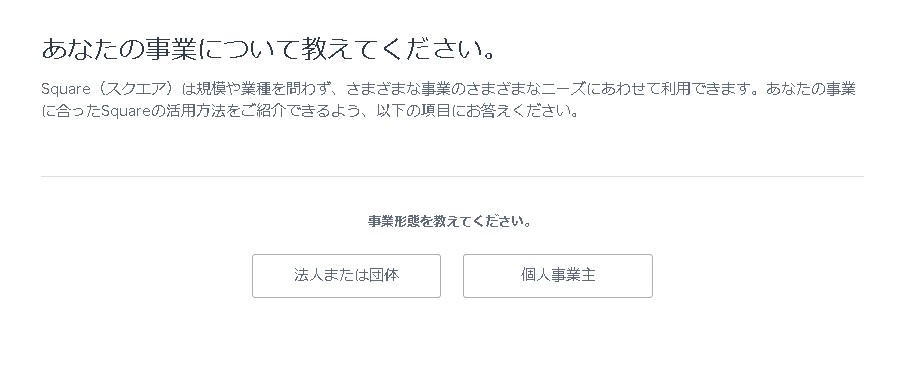
あとは、順番に情報を入力していきます。
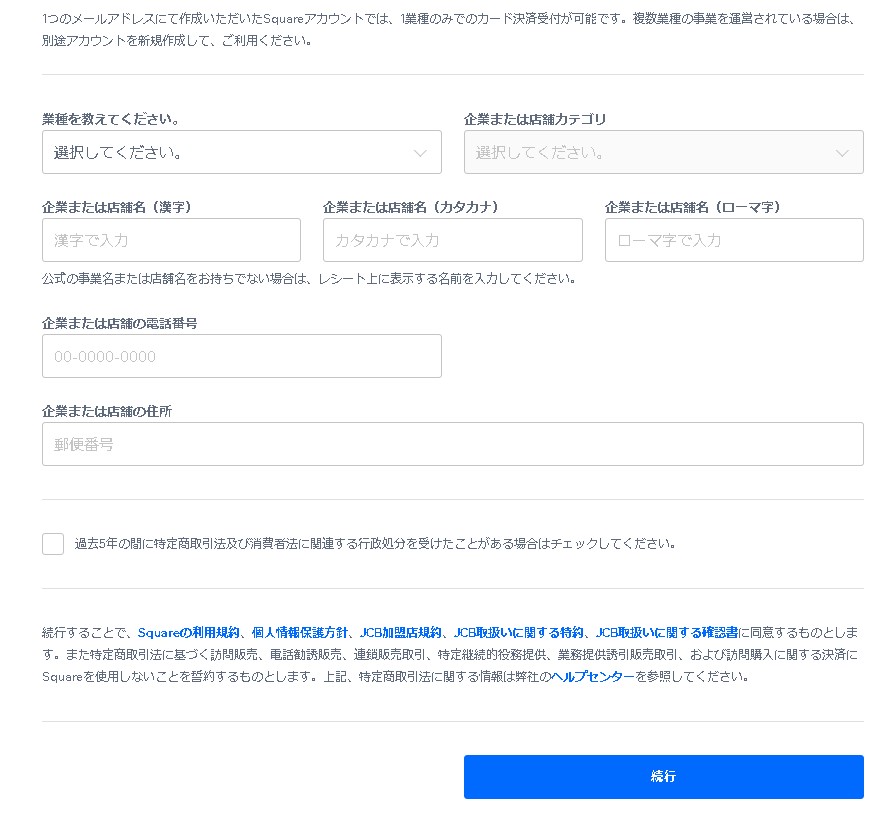
住所などを入力します。
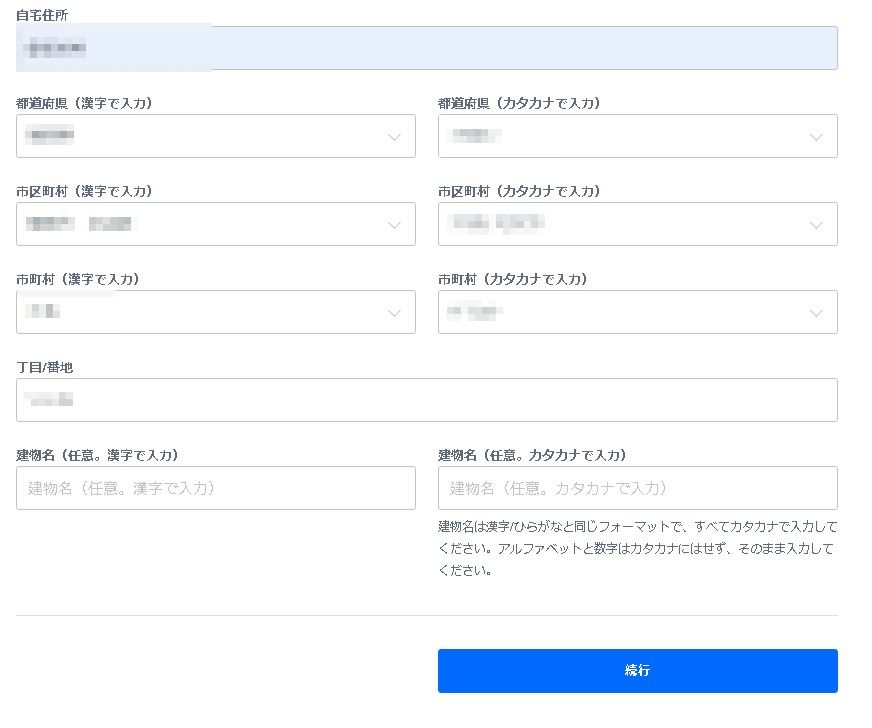
本人確認に進みます。
事業内容を入力します。JCBの申請などで必要になりますので、分かるようであれば入力しておきましょう。
不明な場合やJCBの申請が後で大丈夫であれば「今はしない」を選択して次に進みましょう。
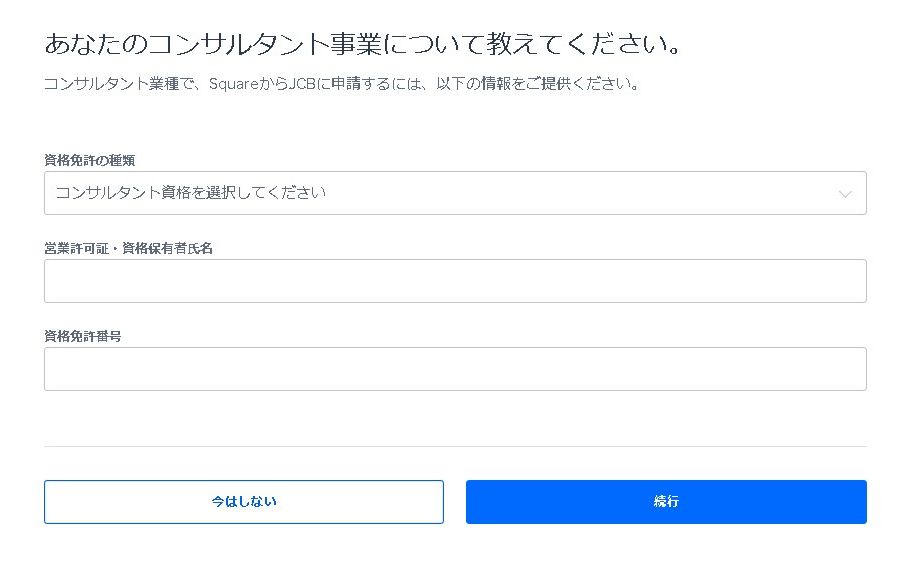
使用する販売方法を選択します。「支払いリンクと購入ボタンを使用」など、利用するシーンにあった選択をします。
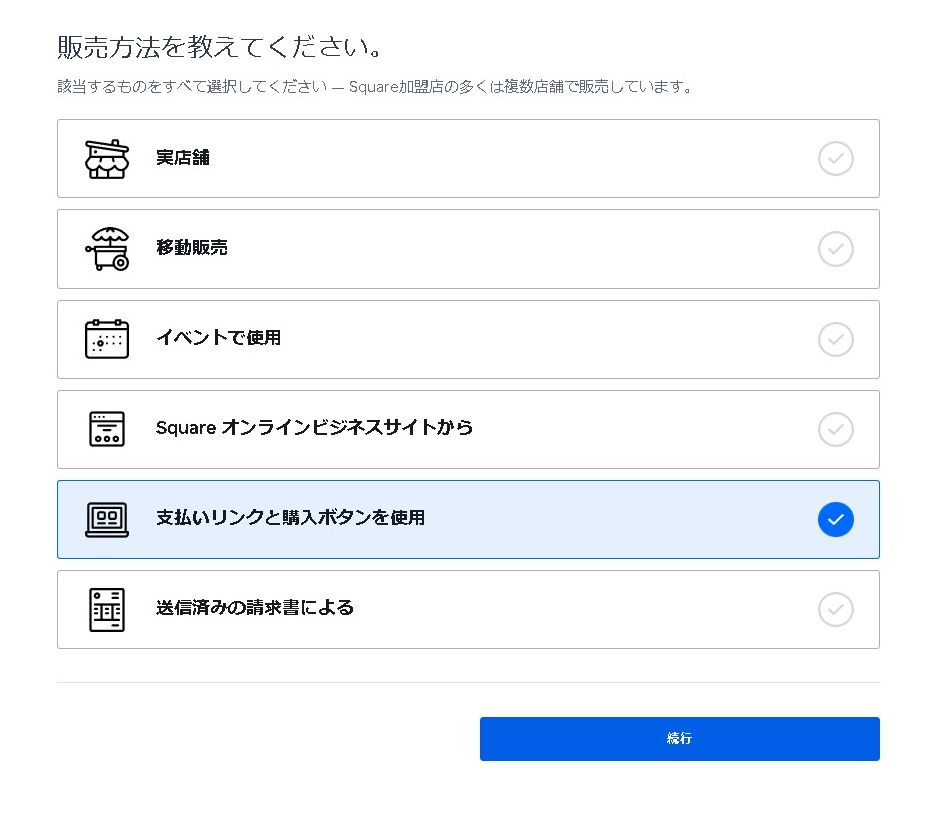
まだ他にもお困りのことがありますか?は「今はこれらの機能は必要ありません。」を選択しておいても大丈夫かと思います。
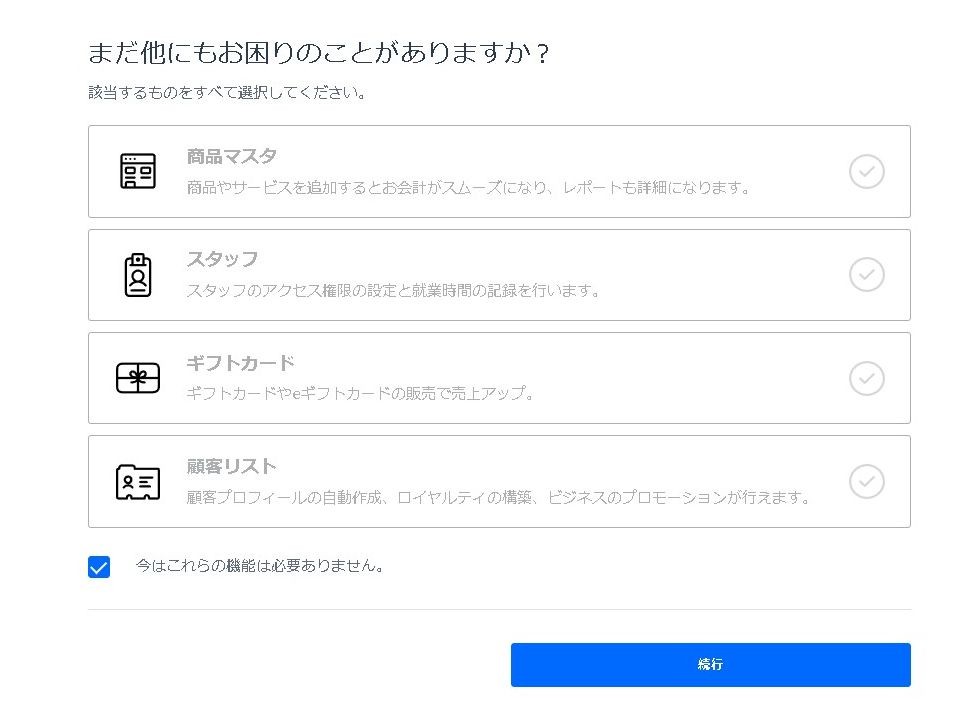
Squareリーダー
もし必要があれば「Squareリーダー」を購入しておきましょう。
こちらは、直接カード決済を受ける際に、スマホなどに挿して、対面決済を受けることができるようになる機器です。
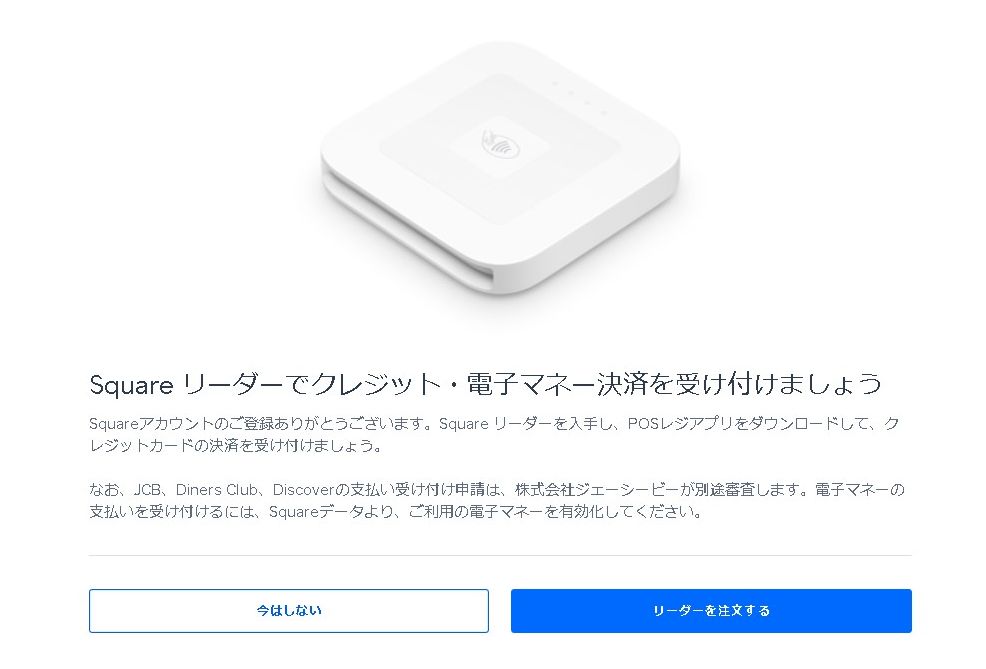
対面での決済が想定されるのであれば持っておいても良いかと思います。
あとから購入することもできますので、今は不要であれば「今はしない」を選択しておけば大丈夫です。
アカウント作成完了
Square(スクエア) のアカウントが作成されました!
これで、請求書を作成したりオンライン決済を受付できるようになります。

「Squareアカウントの登録が完了しました」というメールも同時に届きます。
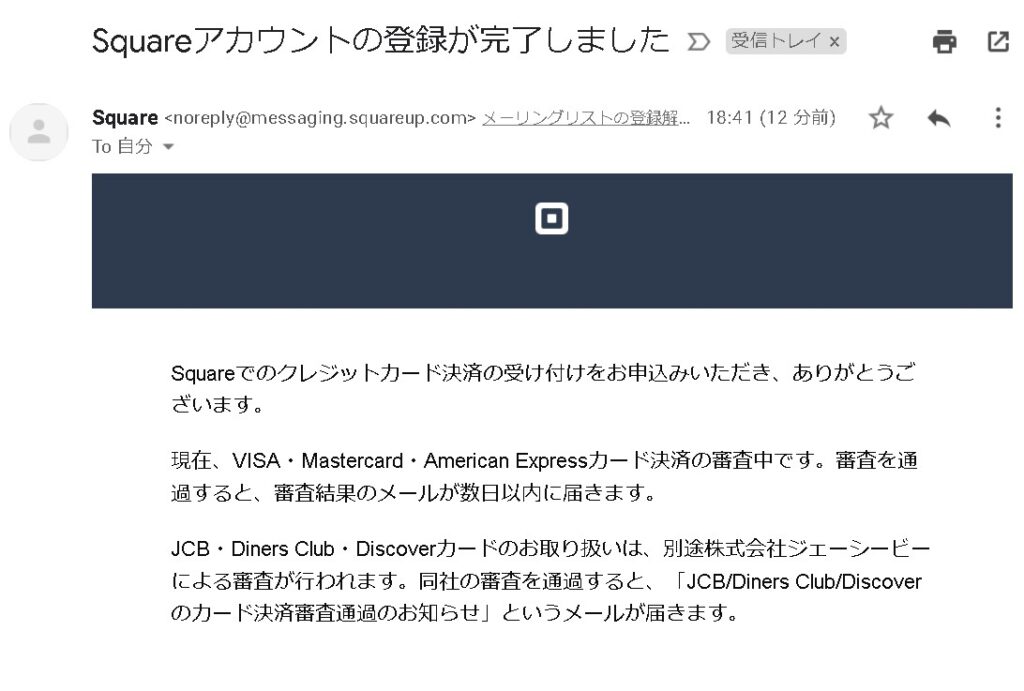
数日経つとカード決済の審査が終わって、結果が送られてきます。
あとは待ちましょう。
まとめ
Square(スクエア)のアカウント開設は簡単にできます。順番に進めれば約5分から10分程度でアカウント登録が完了します。
「オンライン決済をしたい」といった場合には、ぜひ「Square(スクエア)」を検討されてみてはいかがでしょうか。
ご参考ください。
スクエア (Square)の登録はこちら